Jak odzyskać usunięte pliki za darmo w systemie Windows 10/11?
Opublikowany: 2022-02-24Podsumowanie: Jeśli kiedykolwiek będziesz musiał przywrócić usunięte dane z systemu Windows 10 lub 11, możesz skorzystać z kilku przydatnych technik. Ważne jest, aby wykonywać te techniki we właściwy sposób, aby zapewnić maksymalne odzyskanie danych. Kontynuuj czytanie, aby dowiedzieć się, jak bezpiecznie odzyskać usunięte pliki w systemie Windows 10/11.
Microsoft Windows jest jednym z najczęściej używanych systemów operacyjnych, ale pomimo tego, że jest niezwykle przyjazny dla użytkownika i elastyczny, nie jest odporny na problemy. Awarie systemu, awarie dysków twardych i utrata danych zdarzają się dość często w systemach Windows; nawet w najnowszych wersjach systemu operacyjnego, takich jak Windows 11. Ale z drugiej strony istnieje mnóstwo dostępnych narzędzi, które pozwalają odzyskać utracone pliki, których system już nie widzi ani nie otwiera.
W tym artykule omówimy kilka najczęstszych scenariuszy utraty danych w systemie Windows 10/11 oraz najprostsze techniki przywracania usuniętych danych. Oprócz ręcznych podejść omówimy również bezpłatne oprogramowanie do odzyskiwania danych, które może pomóc w łatwym odzyskaniu usuniętych i utraconych danych w różnych sytuacjach.
Po pierwsze – powody utraty danych w systemie Windows 10/11
Każdego roku utrata danych kosztuje przedsiębiorstwa i użytkowników domowych ogromne pieniądze. Dlaczego – ponieważ przyczyny stojące za tym są złożone i czasami trudne do przewidzenia. Zacznijmy od tych, z którymi najprawdopodobniej się spotkasz:
1. Błędy ludzkie
Chociaż Windows 11 ma być łatwy i przystępny, wciąż jest nowy, co oznacza, że użytkownicy nie mieli zbyt wiele czasu na zapoznanie się z jego zawiłościami. W rezultacie ludzie są bardziej podatni na popełnienie błędu, który prowadzi do utraty krytycznych plików.
2. Problemy z oprogramowaniem
Microsoft zdaje sobie sprawę z wagi kompatybilności wstecznej dla swoich konsumentów, a Windows 11 może bez problemu uruchamiać większość oprogramowania stworzonego dla Windows 10 i wcześniejszych. Biorąc to pod uwagę, błędy oprogramowania mogą spowodować, że aplikacja, a nawet cały system operacyjny, nieoczekiwanie przestanie działać, pozostawiając niewiele czasu na zapisanie pracy i uniknięcie utraty danych.
3. Uszkodzenie danych
Plik może zostać uszkodzony i nieczytelny z powodu błędów oprogramowania i sprzętu. W takim przypadku możesz naprawić uszkodzenia za pomocą specjalistycznych technik ręcznych lub możesz skorzystać z bezpłatnego oprogramowania do odzyskiwania danych.
4. Awaria sprzętu
Podczas gdy nowoczesne systemy pamięci masowej mogą zapisywać ogromne ilości danych bez rozbijania banku, ich niezawodność pozostawia wiele do życzenia, a raporty o nagłych awariach nie należą do rzadkości.
5. Złośliwe oprogramowanie
Ransomware, jedno z najpopularniejszych współczesnych zagrożeń złośliwym oprogramowaniem, szyfruje pliki i żąda zapłaty okupu w celu ich odzyskania. Najwyraźniej ataki ransomware stają się coraz bardziej powszechne, a popularnym celem są systemy Windows 10 i 11.
Rozwiązania do odzyskiwania skasowanych plików za darmo
Teraz omówimy kilka najprostszych sposobów przywracania utraconych danych w systemie Windows 10 i 11.
1. Odzyskiwanie usuniętych plików z Kosza systemu Windows 11
System Windows 11 ma znacznie zmieniony Kosz, który działa podobnie do Kosza w systemie Windows 10, umożliwiając przywrócenie wcześniej usuniętych plików bez konieczności korzystania z oprogramowania.
Aby przywrócić pliki z Kosza w systemie Windows 10/11:
- Na pulpicie kliknij dwukrotnie ikonę Kosza.
- Wybierz dowolne pliki, które chcesz odzyskać.
- Kliknij prawym przyciskiem myszy dowolny z wybranych plików i wybierz „ Przywróć ”. Alternatywnie przeciągnij plik z kosza i upuść go w wybranym miejscu na pulpicie.
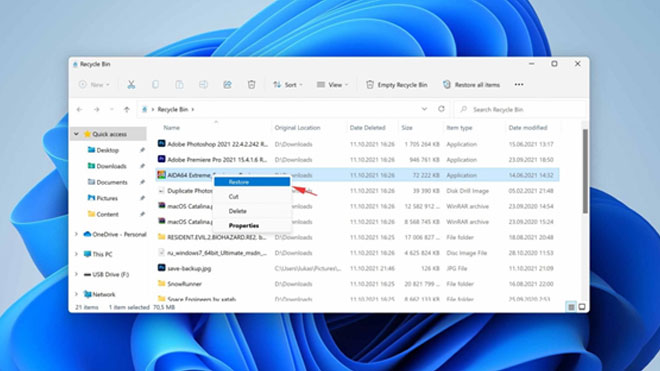
2. CHKDSK – Odzyskaj pliki bez użycia oprogramowania
Windows 11 ma dobrze znane narzędzia wiersza poleceń, z których niektóre mogą być używane do naprawy uszkodzonych/usuniętych plików, których nie można otworzyć lub zlokalizować. CHKDSK to najważniejszy program wiersza polecenia do naprawiania uszkodzonych plików i można do niego uzyskać dostęp za pośrednictwem wiersza polecenia (cmd.exe) lub właściwości urządzenia pamięci masowej.
Aby użyć CHKDSK za pomocą wiersza polecenia
- Naciśnij Windows + X i wybierz opcję Windows Terminal .
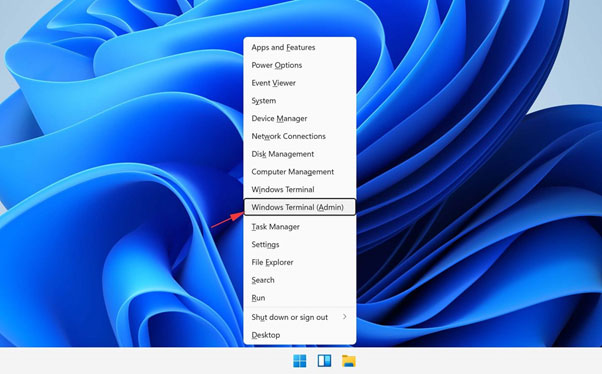
- Wpisz: chkdsk volume: /r (zastąp „volume” literą przypisaną do urządzenia pamięci masowej).
- Kliknij Enter na klawiaturze systemowej, gdy CHKDSK skanuje i naprawia urządzenie pamięci masowej.
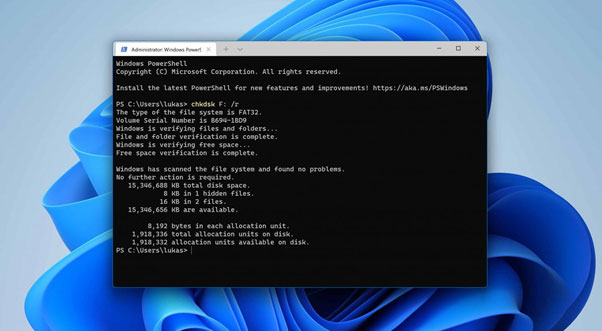
Aby użyć CHKDSK poprzez Właściwości
- Otwórz Eksplorator plików.
- Na lewym pasku bocznym wybierz „ Ten komputer ” z listy lokalizacji.
- Kliknij prawym przyciskiem myszy nośnik do naprawy i wybierz Właściwości .
- Przejdź do narzędzi
- Naciśnij przycisk Sprawdź .
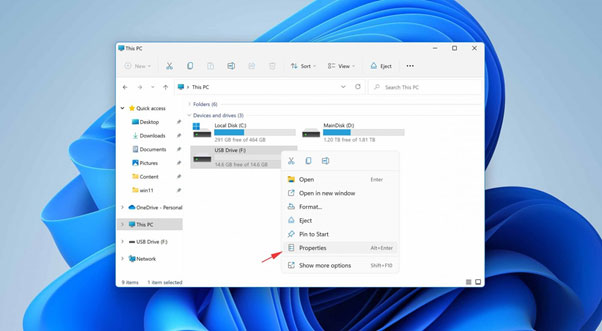

3. Odzyskaj pliki, które zostały trwale usunięte ze starszej kopii zapasowej
Funkcja tworzenia kopii zapasowych i przywracania jest jednym z najstarszych narzędzi do odzyskiwania danych w systemie operacyjnym Windows. Ta funkcja, jak sama nazwa wskazuje, pochodzi z systemu Windows 7 (i Windows Vista) i umożliwia zbudowanie pełnego obrazu komputera i odzyskanie z niego utraconych danych.
Jeśli masz źródło kopii zapasowej do przywrócenia, wykonaj następujące czynności:
- Otwórz Ustawienia
- Przejdź do System -> Odzyskiwanie .
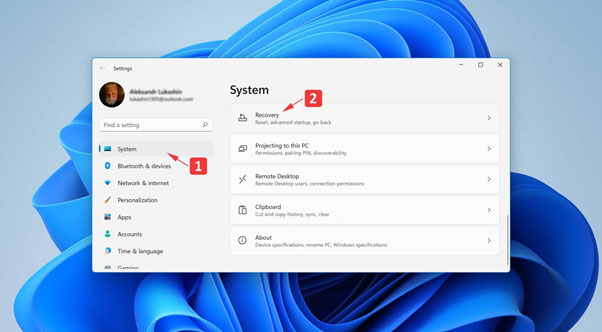
- Wybierz Uruchom ponownie teraz
- Przejdź do Rozwiązywanie problemów -> Opcje zaawansowane . Tutaj zobacz inne możliwości odzyskiwania i wybierz Odzyskiwanie obrazu systemu
- Wybierz kopię zapasową obrazu systemu.
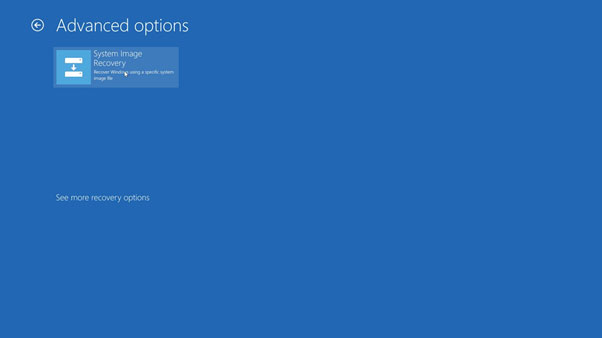
4. Odzyskaj z funkcją historii plików
Microsoft zdaje sobie sprawę, że co jakiś czas użytkownicy przypadkowo usuwają pliki na stałe, a następnie chcą je odzyskać. Dlatego oferuje przydatną funkcję historii plików w systemie operacyjnym Windows, która jest również obecna w systemie Windows 11. Możesz użyć tej funkcji, aby przywrócić trwale usunięte pliki z dysku kopii zapasowej historii plików.
Po prostu wykonaj następujące kroki:
- Przejdź do Panelu sterowania w systemie Windows 11 (naciśnij przycisk Start i wyszukaj Panel sterowania).
- Po otwarciu Panelu sterowania przejdź do System i zabezpieczenia -> Historia plików
- Teraz kliknij opcję Przywróć pliki osobiste z lewego paska bocznego
- Z wyświetlanych kopii plików osobistych przewiń wstecz, aby znaleźć kopię zapasową usuniętych plików, które chcesz odzyskać
- Wybierz pliki i kliknij zielony przycisk Odzyskaj .
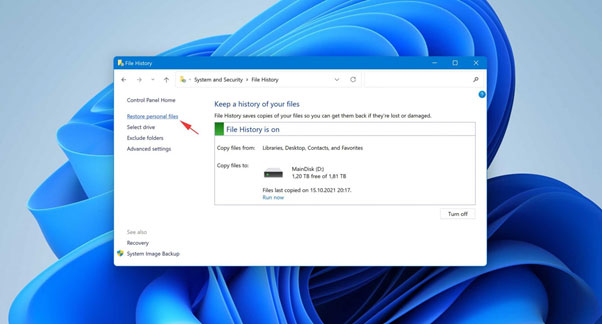
5. Odzyskaj za pomocą bezpłatnego oprogramowania do odzyskiwania danych
Jeśli nie możesz odzyskać usuniętych plików w systemie Windows 10/11 za pomocą żadnej z wyżej wymienionych technik, nie musisz się martwić. Możesz skorzystać z niezawodnego i bezpłatnego oprogramowania do odzyskiwania danych, Stellar Data Recovery Free Edition. To oprogramowanie umożliwia bardzo łatwe odzyskanie do 1 GB danych (zdjęć, filmów, dokumentów itp.) z komputera z systemem Windows, laptopa, dysku twardego i pamięci zewnętrznej.
Jeśli jednak chcesz odzyskać więcej niż 1 GB danych z systemu Windows 10/11, zalecamy skorzystanie z programu Stellar Data Recovery Professional. To zaawansowane oprogramowanie pomaga bezproblemowo wyciągać pozornie utracone dane z dysków HDD, SSD, USB, a także nośników optycznych. Oferując możliwość odzyskania utraconych danych nawet z uszkodzonych i nieuruchamiających się systemów, to narzędzie może pomóc w odzyskaniu krytycznych plików, które zostały utracone z powodu sformatowania, szyfrowania lub uszkodzenia dysku twardego.
Oto kroki, aby korzystać z tego oprogramowania:
- Pobierz i zainstaluj oprogramowanie na swoim urządzeniu z systemem Windows 11
- Uruchom go i na ekranie głównym wybierz typ danych, które chcesz odzyskać
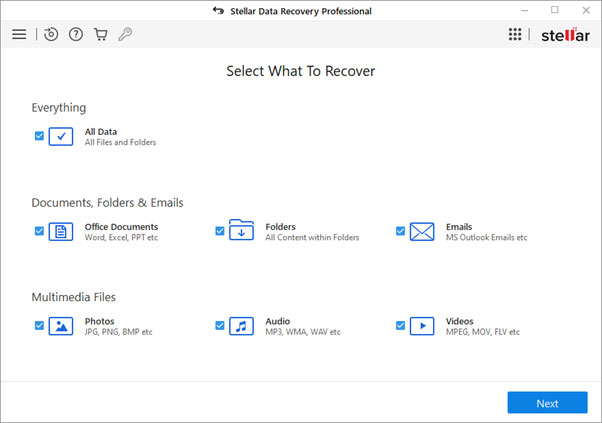
- Na następnym ekranie wybierz lokalizację na dysku twardym, z której chcesz odzyskać dane i kliknij przycisk Skanuj
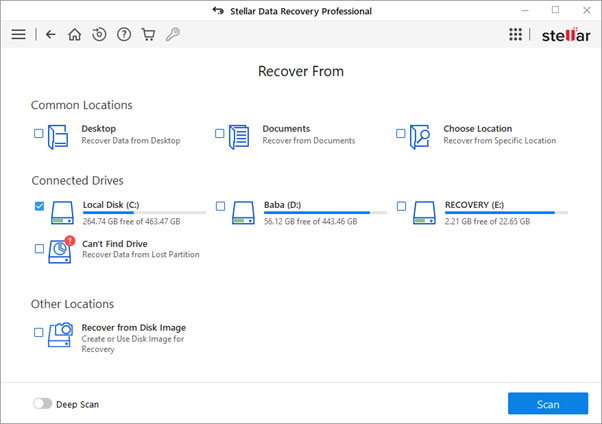
- To zainicjuje skanowanie wybranej lokalizacji. Ukończenie skanowania może zająć trochę czasu w zależności od liczby plików przechowywanych w tej lokalizacji
- Po zakończeniu skanowania możesz wyświetlić podgląd dowolnego pliku do odzyskania. Na koniec wybierz pliki, które chcesz odzyskać, i kliknij przycisk Odzyskaj , aby zapisać je w wybranym folderze docelowym
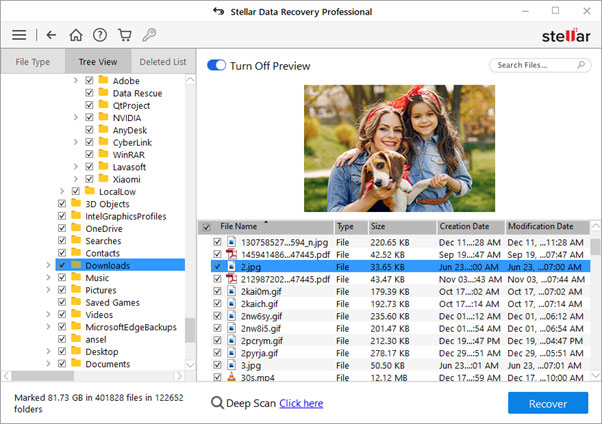
Podsumowując
Windows 11, kładący nacisk na bezpieczeństwo i przeprojektowany interfejs użytkownika, stanowi znaczący krok naprzód dla firmy Microsoft i jej konsumentów. Pomimo tych postępów utrata danych pozostaje dużym problemem dla wszystkich użytkowników systemu Windows 11, ponieważ wiele jej przyczyn, takich jak błąd ludzki i awaria urządzenia, jest poza kontrolą firmy Microsoft. Na szczęście nie trzeba się martwić o usunięte pliki, ponieważ można skorzystać z wyżej wymienionych rozwiązań i bezpłatnego oprogramowania do odzyskiwania danych, aby odzyskać usunięte pliki.
